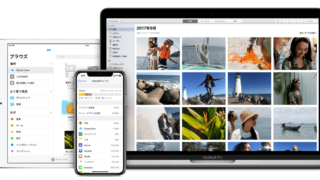機種変更時のデータ移行については、キャリアショップでは断られるようになってきています。
「データ移行もやってくれないのにショップで機種変更する意味なくない?」と思うかもしれませんが、万が一データが消えてしまった時に責任を取れないので、ショップではやってくれないという考えが主流のようです。
そこで、今回は簡単に「データ移行する方法」を紹介します。面倒だと思われがちなiPhoneとAndroidのデータ移行や、格安SIMなど別キャリア間のデータ移行も簡単にできます。
Contents
かんたんデータコピー
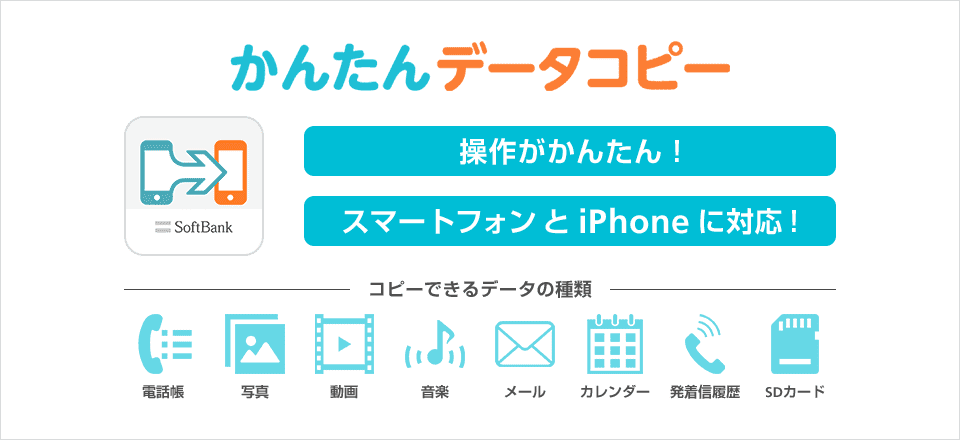
今回紹介するのは「かんたんデータコピー」という無料アプリです。
2019年5月24日、ソフトバンクよりリリースされている無料アプリで、AndroidスマホでもiPhoneでもインストールできます。
「かんたんデータコピー」のアプリは、ソフトバンクユーザーだけでなく、誰でも使えるアプリなので、ドコモユーザーやauユーザーはもちろん、ワイモバイルやUQモバイル、格安SIMのユーザーでも使えます。
コピーできるデータの種類
かんたんデータコピーでは、電話帳や写真、動画はもちろん、カレンダーやSDカード内データ、カレンダーなどのデータ移行が可能です。
ただし、アプリのデータ、LINEトーク履歴、端末設定、着信音、クラウド上(iCloud, Google Photoなど)のデータなどがコピーできません。
参考:かんたんデータコピー
1.スマートフォンのデータをコピーする
Androidスマホのデータを、他のスマートフォンまたはiPhoneにコピーする場合、以下のデータをコピーすることができます。機種によってはコピーできないデータがあります。
(例)Androidデータ:移行先(Android/iPhone)
- 電話帳:○/○
- 写真:○/○
- 動画:○/○
- 音楽:○/ー
- S!メール/+メッセージ:○/ー
- カレンダー:○/○
- 発着信履歴:○/ー
- SDカード内データ:○/○
ご利用の機種によってはコピーできないデータがあります。
iPhoneのデータをコピーする
iPhoneのデータを、他のスマートフォンまたはiPhoneにコピーする場合、以下のデータをコピーすることができます。機種によってはコピーできないデータがあります。
(例)iPhoneデータ:移行先(Android/iPhone)
- 電話帳:○/○
- 写真:○/○
- 動画:○/○
- 音楽:ー/ー
- S!メール/+メッセージ:ー/ー
- カレンダー:○/○
- 発着信履歴:ー/ー
- SDカード内データ:ー/ー
現在はiPhoneが高額になってきていて、格安なAndroidスマホで十分だと思っている人も多いと思います。かんたんデータコピーがあれば、Androidスマホへの機種変更も安心ですね。
iPhoneでSDカードを利用したい場合、専用のアクセサリーがあればiPhoneのデータをSDカードに移行したり、Androidスマホで使っていたSDカードのデータをiPhoneに移行することができます。
参考:iPhone ⇔ SDカードでデータ移行できる「iOS microSD リーダー/ライター」を使ってみた。
かんたんデータコピーがオススメな理由
かんたんデータコピーを今回お勧めしている理由は、キャリアやiPhone、Androidの違いを気にせずに、簡単にデータ移行ができるからです。
アプリも含めた完全なデータ移行がしたいのであれば、iPhoneならiCloudやiTunes、AndroidならGoogleアカウントでの連携がベストです。
しかし、iPhoneからAndroidにしたいという人、難しい操作やアカウントなど、よくわからないというライトユーザーにとっては、かんたんデータコピーの方が手軽で安心だと思います。
かんたんデータコピーの使用方法
かんたんデータコピーは、移行元、移行先両方のスマホでアプリをインストールし、アプリ起動後は指示に従って選択、操作を行っていくだけでデータ移行が完了します。
大雑把な流れはこうなります。
- アプリを起動
- Wi-FiオンにしてBluetoothをオフにする
- 片方の端末で表示されたQRコードをもう片方の端末のカメラで写す
- コピーするデータを選択する
- データを移行する
操作はとても簡単で、例えばBluetoothのON/OFFが分からないという人でも、その場でオフにする方法などの説明の図が入ります。
QRコードの表示も、表示するという枠をタップするだけで表示されるので、難しい知識は全く必要ありません。コピーするデータを選択した時点で、コピーにかかる目安の時間が表示されるのもうれしい心遣いですね。
機種のデータ移行に困っている人は、参考にしてみてください。
オンラインショップで購入すると、頭金(相場5,000円~15,000円)がかからないため、店頭よりも安く購入することができます。さらにドコモは事務手数料(2,200円もしくは3,300円)もかかりません。
公式:ドコモオンラインショップ
公式:auオンラインショップ